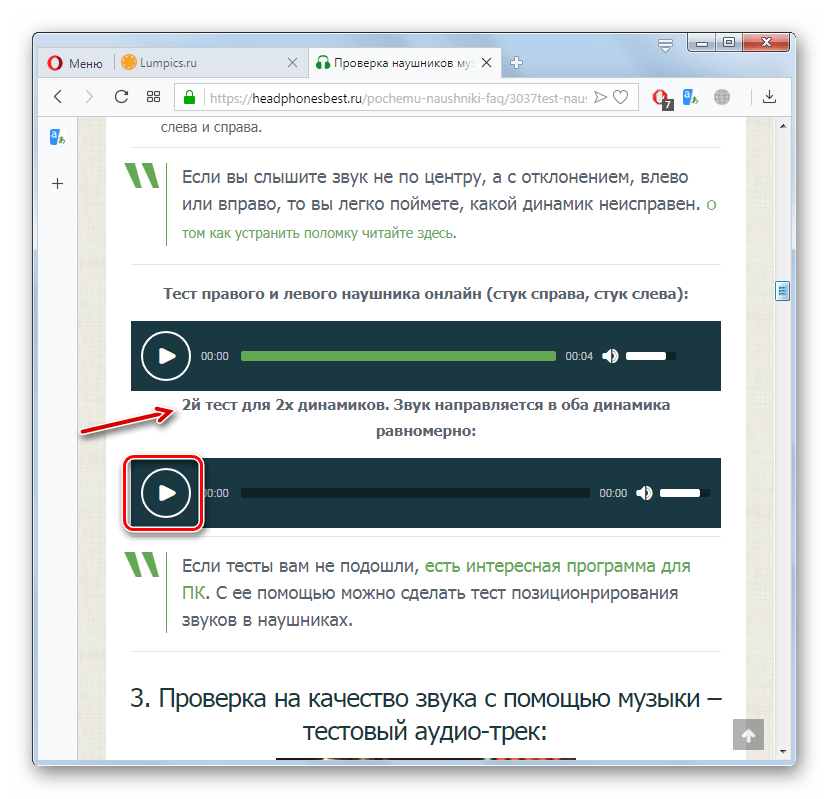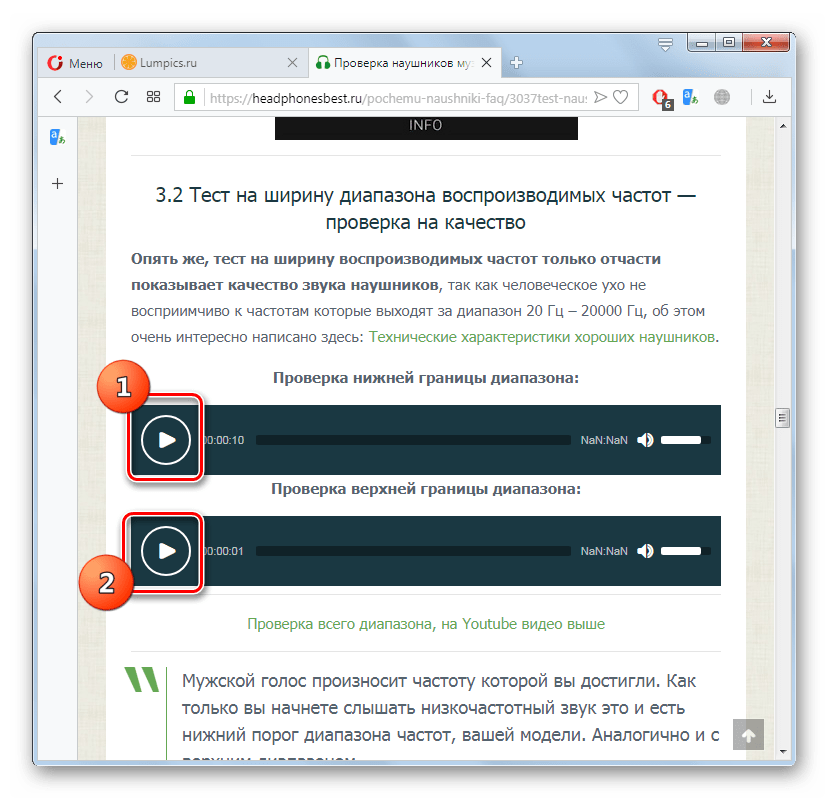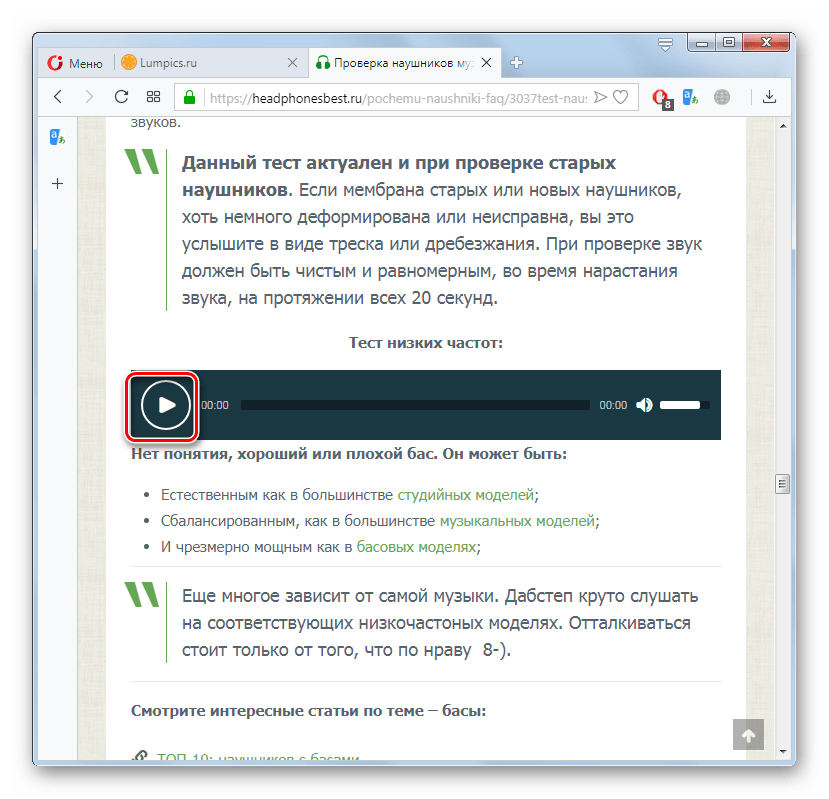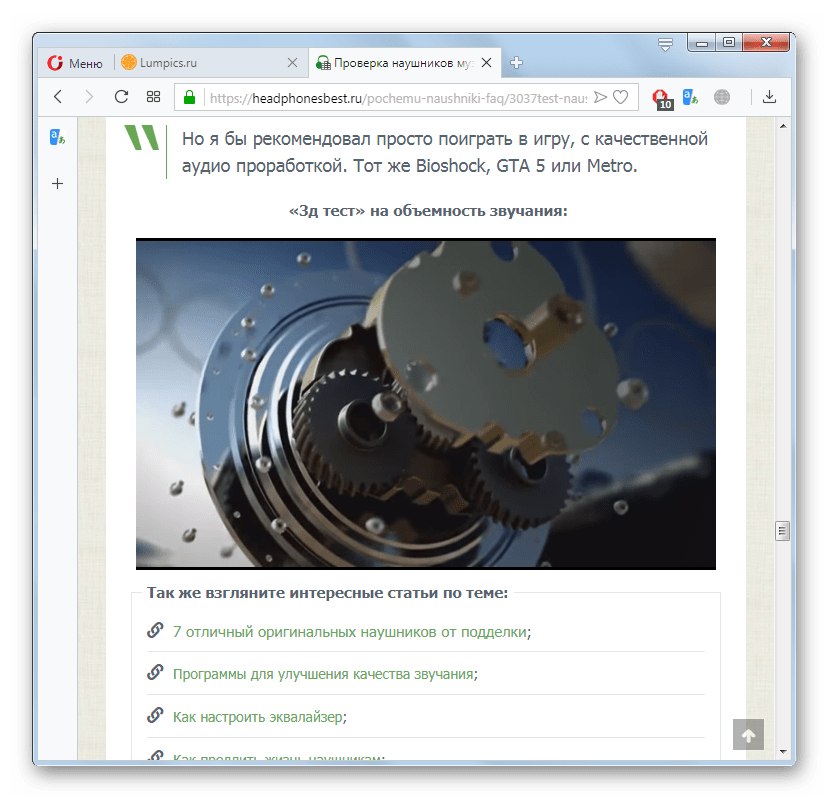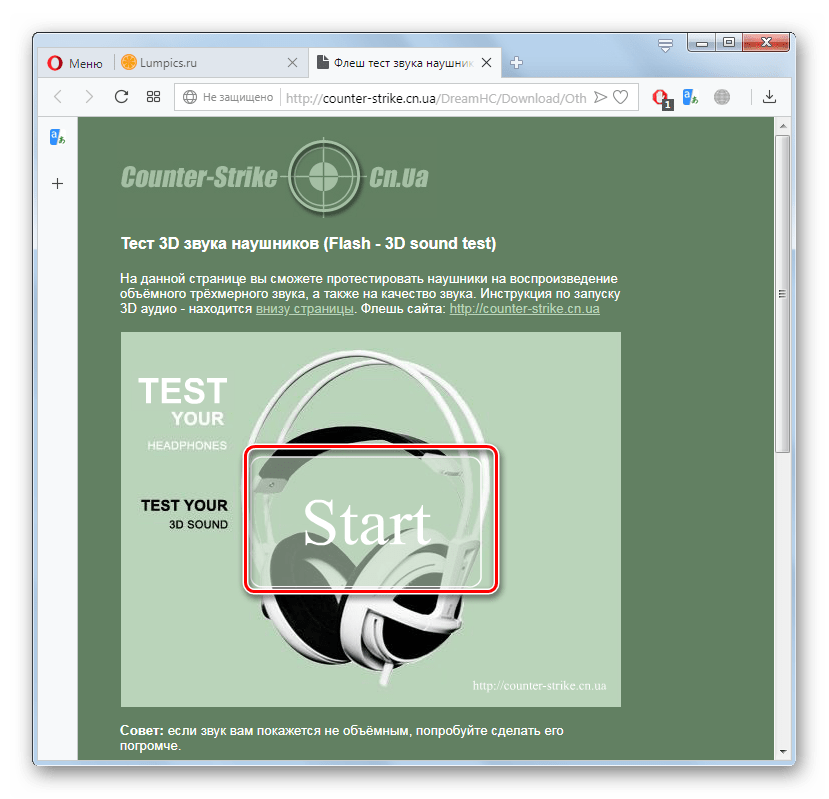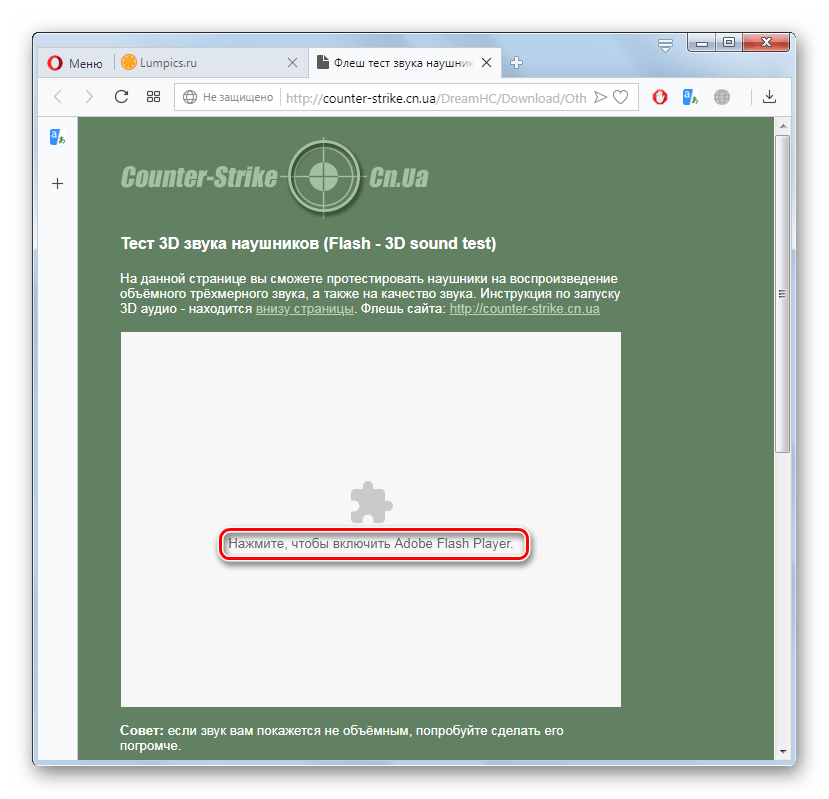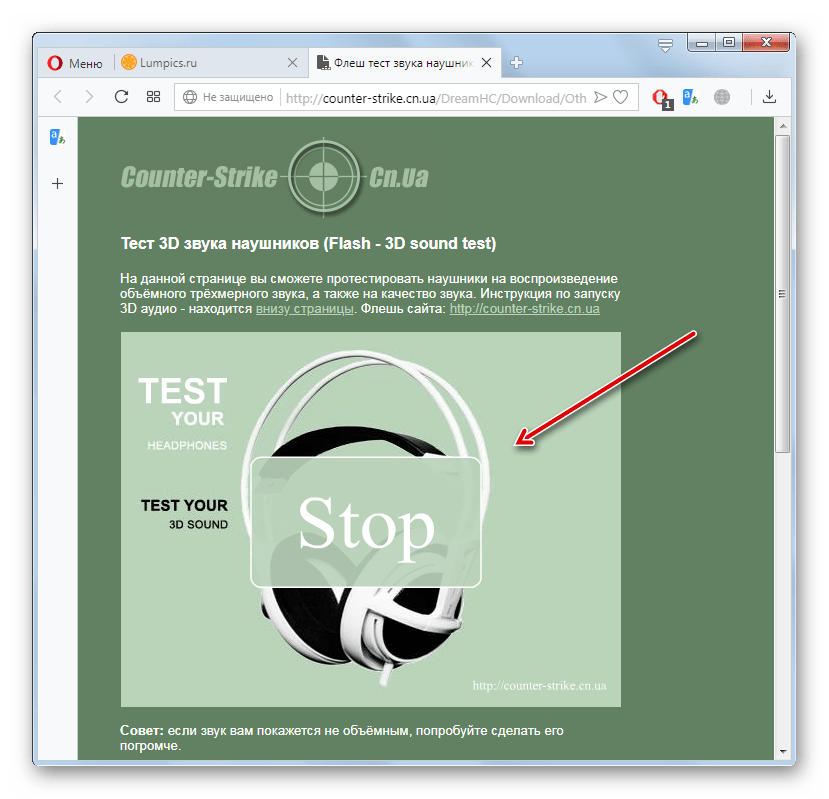Отстает звук в блютуз наушниках
Отстает звук в блютуз наушниках
После покупки беспроводной гарнитуры самая частая проблема, которая возникает у пользователей — отстает звук в блютуз наушниках. Почему такое случается и как можно исправить положение, постараюсь объяснить в этой статье. Также рассмотрим другие варианты проблем со звуком.
Проблемы и пути решения
Проблемы со звуком в блютуз наушниках могут быть вызваны разными причинами:
- настройки телефона, ноутбука или компьютера;
- улучшатели звучания в ушах, которые перегружают процессор;
- плохой сигнал, помехой для Bluetooth может стать даже одежда, если телефон находится в кармане;
- не соответствие устройств. Некоторые девайсы адекватно взаимодействуют только со своими родственниками от того же производителя;
- разная версия Bluetooth;
- работающие рядом приборы с мощным электромагнитным излучением;
- перегрев процессора телефона, что часто случается при длительном просмотре видео;
- качество модуля блютуз для ПК.
Далее рассмотрим конкретные проблемы — прерывается или отстает звук в наушниках, либо качество звучания откровенно плохое. Для начала попробуйте сопряжение ушей с другими устройствами. Если они звучат нормально, значит проблема в источнике сигнала. Когда наушники выдают плохое качество передачи с любым устройством, то причина в них.
Отстает звук
Часто при просмотре видео на ноутбуке, смартфоне или компьютере случается такая проблема как рассинхрон аудио и видео. Звук иногда запаздывает на доли секунды, но смотреть ролик или фильм очень неприятно. Варианты решения проблемы, если отстает звук в наушниках блютуз:
- Всегда при проблемах с беспроводными устройствами сначала имеет смысл провести повторное сопряжение.
Можно также перезагрузить уши и источник. - Если хотите посмотреть видео, то можно задать синхронизацию в настройках медиаплеера.
Видеоряд будет идти с небольшой задержкой, подстраиваясь под звук. К сожалению, для игр это недоступно. - В ноутбуке можно попробовать запрет Виндовс отключать Блютуз передатчик для экономии энергии.
Диспетчер устройств, Bluetooth, нужный передатчик в списке, его свойства левой кнопкой мыши, управление электропитанием, снять галочку с “разрешить отключение…”. - В ПК попробовать переставить модуль блютуз в другое гнездо, с передней панели на заднюю или наоборот.
- Для ПК и ноутов можно попробовать удалить драйвер блютуз, перезагрузить устройство и обновить драйвер автоматически, либо найти и скачать его вручную.
- Проверить в приложении звук, являются ли наушники устройством для передачи звука по умолчанию, если нет, то назначить.
- Там же в свойствах наушников открыть вкладку дополнительно.
И выбрать частоту дискретизации для DVD, если там CD, или наоборот. Попробовать разрешить или запретить монопольный режим. Каждое изменение сопровождать перезагрузкой и проверкой. - Открыть устройства и принтеры в панели управления, найти гарнитуру блютуз, открыть свойства.
Вкладка службы, убрать галочку с “беспроводная телефонная связь”. - При сопряжении с любым устройством попробовать отключить различные спецэффекты и улучшатели звука в приложении наушников.
- Отодвинуть ил отключить рядом стоящие приборы, типа СВЧ-печи или маршрутизатора.
Прерывается звук
Порой звук в наушниках не отстает, а пропадает местами на доли секунды. Скорее всего, плохое качество сигнала блютуз. Можно попробовать следующие меры:
- Повторное сопряжение устройств с их перезагрузкой.
- Если источником сигнала является телефон, активируйте режим “Видимый для всех”.
- Для Андроид 6.0 доступен такой вариант — “Передача по BT”, разрешения приложений, убрать все галочки, оставить только на звук, выбрать изменение настроек и активировать “не выключать”.
- Когда сопрягаете устройства, расположите их вплотную друг к другу на 30 секунд, чтобы наладился стабильный сигнал. Это можно сделать и при просмотре видео, достаточно включить паузу на время.
- Иногда в том, почему в bluetooth наушниках прерывается звук, виноват слабенький процессор смартфона. Нужно почистить память, отключать работу приложений в фоновом режиме, для этого есть специальные программы в плеймаркете. Там же можно скачать приложения для ускорения работы смартфона, например Set CPU, Antutu CPU, Tegrak.
- Низкий уровень заряда в наушниках блютуз или в смартфоне не дают Bluetooth работать в полную силу.
- Отстает звук в наушниках и при выборе формата аудиофайлов FLAC. Такие композиции будут самыми качественными, если использовать девайсы способные их передать. В противном случае звук отстает. Лучше выбирать битрейт МП3 320 Кбит/сек.
- Можно поэкспериментировать в настройках медиаплеера, поменять формат звучания с Discret Sound на Wave Out.
Плохое качество звука
Запаздывание и то, что отстает звук в наушниках — это не единственные проблемы. Иногда само качество звучания не позволяет нормально смотреть видео или слушать музыку. Мешает фон из посторонних шумов , который заглушает аудиопоток. Причин этому может быть несколько:
- разная версия Bluetooth наушников и устройства-источника;
- кодеки, применяемые на ушах, не поддерживаются на смартфоне. Лучшими считаются Atpx, Atpx HD, LDAC, но с условием их использования на обоих устройствах;
- если вы только выбираете наушники для покупки и модуль блютуз для компьютера, то обратите внимание на устройства, которые поддерживают функцию Low Latency, она обеспечивает передачу по блютуз без задержек;
- помехи для сигнала в виде большого расстояния между устройствами или преград — одежды, предметов, стен;
- некачественная блютуз-гарнитура. Дешевые китайские наушники могут сильно разочаровать.
- Повторно провести сопряжение наушников и источника, перезагрузив каждое устройство.
- Расположить устройства близко без помех в виде предметов или одежды.
- Попробовать снизить качество воспроизведения в настройках аудиоустройства до 128 Кбит/сек.
- Отключить дополнительные улучшения звука в приложении наушников.
- Избавиться от постороннего шума иногда помогает изменение настроек эквалайзера.
Чаще всего плохой звук в наушниках блютуз связан либо с их качеством, либо с совместимостью устройств. Поэтому важно предупреждать эту проблему при выборе и покупке девайса.
Поделитесь в комментариях, с какими проблемами при использовании блютуз-гарнитуры столкнулись вы. Какие способы применяли для улучшения звучания. Называйте модели, в которых отстает звук в наушниках. Ваш опыт мы учитываем в своих материалах.
Выводы
Чаще всего отстает звук в наушниках или прерывается и фонит по одной простой причине — неправильный выбор гарнитуры при покупке. Смотреть, прежде всего, нужно на технические характеристики — версия Bluetooth, поддерживаемые кодеки, совместимость с другими устройствами, импеданс, частотный диапазон, чувствительность. Но даже все необходимые параметры могут не сработать в низкокачественных наушниках от недобросовестного производителя. Читайте наши обзоры и рейтинги, где мы подробно рассматриваем конкретные модели разных наушников.
Проверяем наушники онлайн
Проверка наушников позволяет выявить, насколько качественный уровень звучания они могут обеспечить. Выполнить подобное тестирование можно не только с помощью инсталлируемых программ, но и используя онлайн-сервисы, о чем мы и поговорим далее.
Читайте также: Как настроить наушники на компьютере с Windows 10, Windows 7
Сервисы для проверки наушников
К сожалению, ассортимент онлайн-сервисов для проверки наушников не так велик, как хотелось бы. На одних сайтах можно провести серию тестов аудиоустройств по различным критериям, другие же предоставляют возможность проверить только один какой-то параметр качества. Далее мы подробно поговорим об алгоритме действий на наиболее популярных веб-ресурсах данной направленности.
Способ 1: Headphonesbest
Прежде всего, рассмотрим порядок проверки аудиоустройств на сайте Headphonesbest. Этот ресурс является посвященным наушникам информационным порталом, на одной из страниц которого можно провести разнообразные тесты данного звукового оборудования.
-
После перехода по ссылке выше на страницу тестирования вы увидите на ней несколько инструментов для проверки звукового оборудования. Первый из них в виде ролика с YouTube позволяет проверить верхнюю и нижнюю границы воспроизводимых аудиоустройством частот. Наденьте наушники и запустите видео обычным способом путем клика по кнопке проигрывания.
Внимание! Нужно помнить, что человеческое ухо само по себе способно воспринимать только ограниченный диапазон звуковых частот (от 20 до 20000 Гц). Поэтому при выходе за эти пределы вы в любом случае ничего не расслышите, даже на очень качественных наушниках.
Внимание! На определенном диапазоне частот звучание может стать довольно неприятным для вашего уха, так что приготовьтесь к некоторому дискомфорту.
Способ 2: Counter Strike
На одном из сайтов, посвященном игре Counter Strike, тоже имеется инструмент для проверки наушников. Правда он, в отличие от предыдущего веб-ресурса, позволяет протестировать только объемность звука (3D test). Далее мы подробно рассмотрим алгоритм действий для выполнения этой задачи.
-
После перехода на целевую страницу тестирования по ссылке выше откроется окно с видеопроигрывателем. Щелкните в нем по кнопке «Start» для запуска тестирования.
Внимание! Данный проигрыватель работает по технологии Adobe Flash. Многие современные браузеры считают данную технологию источником дополнительной уязвимости, а поэтому возможно вам придется включить разрешение выполнения данного сценария в настройках веб-обозревателя.
Мы рассмотрели два популярных веб-ресурса для проверки наушников. Если вы желаете проверить только поддержку объемности звучания, вам подойдет сервис, который предлагает сайт Counter Strike. Если же необходимо произвести комплексное тестирование, тогда воспользуйтесь инструментами с портала Headphonesbest.

Помимо этой статьи, на сайте еще 11990 инструкций.
Добавьте сайт Lumpics.ru в закладки (CTRL+D) и мы точно еще пригодимся вам.
Отблагодарите автора, поделитесь статьей в социальных сетях.